使用电脑时有时候鼠标没带,又或者鼠标突然失灵了,但是还有重要的事情没有完成,但是又需要用到鼠标,这时就可以设置一下windows系统使用键盘来操作鼠标,那如何使用键盘来控制鼠标?下面给大家带来了使用键盘来控制鼠标的图文。
如何使用键盘来控制鼠标
1、在开始图标上单击鼠标右键,打开“控制面板”
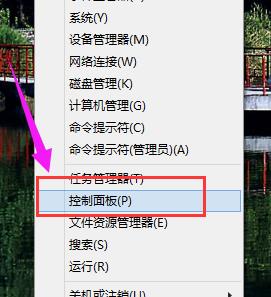
2、在查看方式中选择“大图标”,选择“轻松使用设置中心”
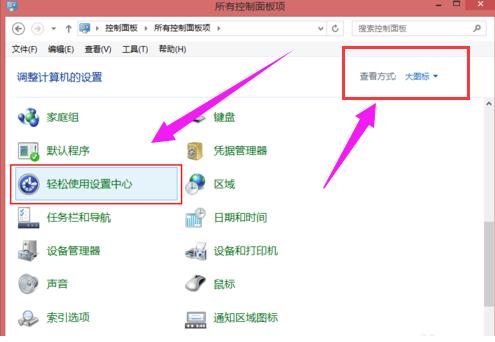
3、点击“使键盘更易于使用”
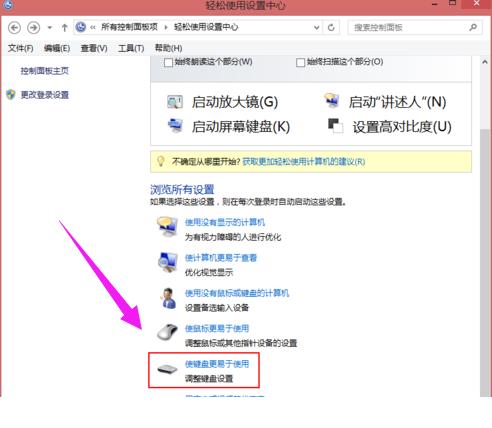
4、勾选“启用鼠标键”,然后点击“设置鼠标键”。
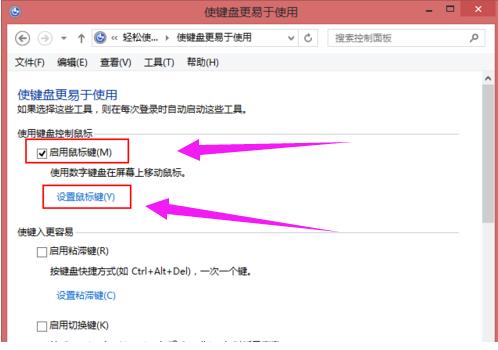
5、在设置页面中按照各个项的文字说明设置好,比如“指针的移动速度”,“按下Ctrl加速,按下Shift减速”,“使用鼠标键,此时NumLock为启用、关闭”等等。设置好之后按“确定”,此时就设置好了。
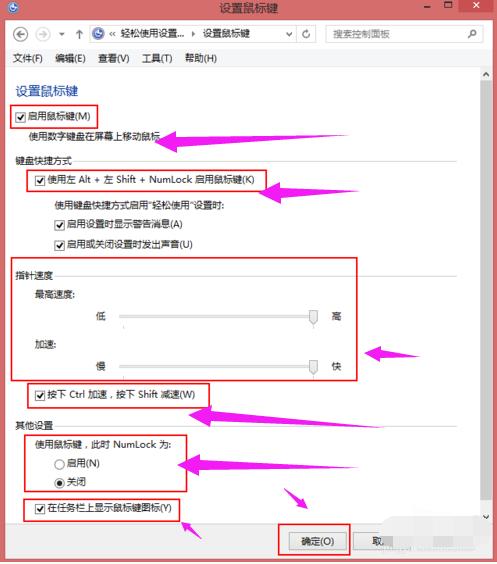
6、假如设置的是“使用鼠标键,此时NumLock为关闭”。那么关闭NumLock时,按数字键盘上的不同数字时就可以把鼠标移动到不同的方向,6、4、2、8代表东西南北,7、9、1、3代表西北、东北、西南、东南方向,5代表鼠标的左键。并且按住Ctrl时会加速鼠标的移动。
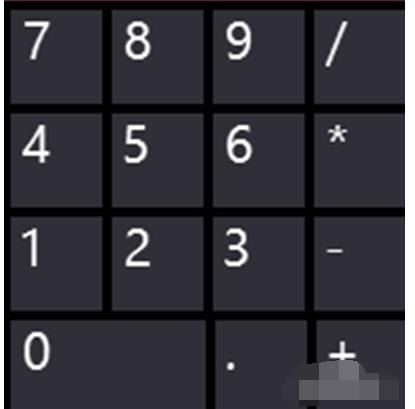
以上就是使用键盘来控制鼠标的技巧。
点击阅读全文